Microsoft: Windows 11 22H2의 원격 데스크톱이 작동하지 않지만 작업 관리자는 친구입니다.
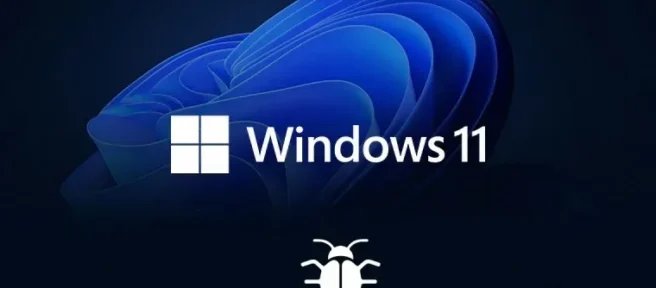
새로운 Microsoft Windows 11 22H2 OS의 버그와 문제는 계속 증가하고 있습니다. 예를 들어 회사는 사용자와 리뷰어의 몇 가지 불만 이후 새 버전의 Windows에서 게임 성능 문제가 실제로 실제로 발생했음을 마침내 인정했습니다. 프린터 문제로 인해 Microsoft는 업데이트 잠금을 설치해야 했지만 이제 해결 방법에 도달한 후 제거되었습니다.
최신 문제는 원격 데스크톱 연결과 관련이 있으며 Redmond에 기반을 둔 회사는 원격 데스크톱 앱이 Windows 11 22H2에서 응답하지 않을 수 있다고 말했습니다.
Windows 11 버전 22H2(Windows 11 2022 업데이트라고도 함)를 설치한 후 원격 데스크톱 게이트웨이 또는 원격 데스크톱 연결 브로커를 통해 연결할 때 Windows 원격 데스크톱 앱이 응답하지 않을 수 있습니다.
[…]
이 문제는 클라이언트가 “가상 컴퓨터 다운로드”또는 “원격 연결 설정”단계에 있을 때 관찰될 수 있으며 원격 컴퓨터에 설치된 OS 버전에 관계없이 발생할 수 있습니다. 경우에 따라 “원격 데스크톱 서비스 세션이 종료되었습니다.”라는 오류 메시지가 나타날 수 있습니다.
Microsoft는 연결 프로세스가 다르기 때문에 가정 사용자가 이를 경험할 가능성이 낮다고 말합니다. 회사는 문제를 해결하기 위한 간단한 해결 방법을 제공했으며 여기에는 좋은 오래된 작업 관리자가 포함됩니다.
해결 방법:
원격 데스크톱 애플리케이션이 응답하지 않으면 Windows 작업 관리자를 사용하여 종료할 수 있습니다.
- 키보드에서 Ctrl, Shift 및 Esc 키를 길게 누릅니다.
- 왼쪽 메뉴에서 “프로세스”를 선택합니다.
- 표시되는 목록에서 mstsc.exe 프로세스를 찾습니다.
- 프로세스 이름을 마우스 오른쪽 버튼으로 클릭하고 작업 끝내기를 선택합니다.
그 외에 Microsoft는 이 문제가 발생하지 않도록 UDP를 비활성화하는 그룹 정책을 추가하는 단계도 제공했습니다. 그러나 여기에는 WAN 및 WAN이 어떻게 성능을 저하시킬 수 있는지에 대한 경고도 있습니다. 따라서 향후 Windows 업데이트 후 문제가 해결되면 이 그룹 정책 변경을 되돌리는 것이 좋습니다.
마이크로소프트 는 다음과 같이 씁니다.
경고. WAN(Wide Area Network)을 통해 연결하는 원격 데스크톱 세션은 아래 설명된 해결 방법을 적용한 후 성능이 저하될 수 있습니다. 이 정책을 설정하면 기기의 모든 원격 데스크톱 연결에 대해 UDP(사용자 데이터그램 프로토콜)도 사용 중지됩니다. 향후 Windows 업데이트에서 이 문제가 해결되는 즉시 이 그룹 정책 변경 사항을 되돌리는 것이 좋습니다.
UDP를 비활성화하는 단계는 다음과 같습니다.
이 문제가 발생한 장치는 전용 그룹 정책을 구성하여 문제를 해결할 수 있습니다.
- 적절한 그룹 정책 편집기를 엽니다.
- 관리 장치(일반적으로 기업 및 조직용) 의 경우 그룹 정책 관리 콘솔 을 열고 클라이언트를 대상으로 하는 정책을 생성하거나 편집합니다.
- 관리되지 않는 장치(일반적으로 가정 사용자) 의 경우 그룹 정책 편집기 를 엽니다. 시작 메뉴를 열고 그룹 정책을 입력하면 됩니다. 결과에서 그룹 정책 편집 을 선택 합니다.
- 오른쪽 창을 사용하여 컴퓨터 구성 > 관리 템플릿 > Windows 구성 요소 > 원격 데스크톱 서비스 > 원격 데스크톱 연결 클라이언트로 이동합니다.
- 왼쪽 사이드바에서 Disable UDP on client 정책 설정 을 두 번 클릭하고 Enabled로 설정합니다.
- “확인 “을 선택하고 장치를 재부팅하여 정책 설정을 적용합니다.
회사는 문제에 대한 해결책을 찾기 위해 노력하고 있다고 말합니다.
출처: 네오빈


답글 남기기